Keynote Användarhandbok för iPhone
- Välkommen
- Nyheter
-
- Kom igång med Keynote
- Introduktion till bilder, diagram och andra objekt
- Skapa en presentation
- Välj hur navigering ska ske i presentationen
- Öppna en presentation
- Spara och namnge en presentation
- Hitta en presentation
- Skriva ut en presentation
- Kopiera text och objekt mellan appar
- Grundläggande pekskärmsgester
- Skapa en presentation med VoiceOver
-
- Lägga till eller radera diabilder
- Lägga till och visa presentationsanteckningar
- Ändra en diabilds storlek
- Ändra en diabildsbakgrund
- Lägga till en ram runt en diabild
- Visa eller gömma textplatshållare
- Visa eller gömma diabildsnummer
- Använda en diabildslayout
- Lägga till och redigera diabildslayouter
- Ändra ett tema
-
- Ändra objektgenomskinligheten
- Fylla former och textrutor med färg eller en bild
- Lägga till en ram runt ett objekt
- Lägga till en bildtext eller titel
- Lägga till en spegling eller skugga
- Använda objektstilar
- Ändra storlek på, rotera och vända objekt
- Göra presentationen interaktiv genom att lägga till länkade objekt
-
- Skicka en presentation
- Introduktion till samarbete
- Bjuda in andra att samarbeta
- Samarbeta på en delad presentation
- Visa den senaste aktiviteten i en delad presentation
- Ändra inställningar för en delad presentation
- Sluta dela en presentation
- Delade mappar och samarbeten
- Använda Box till att samarbeta
- Skapa en animerad GIF
- Posta presentationen i en blogg
- Copyright
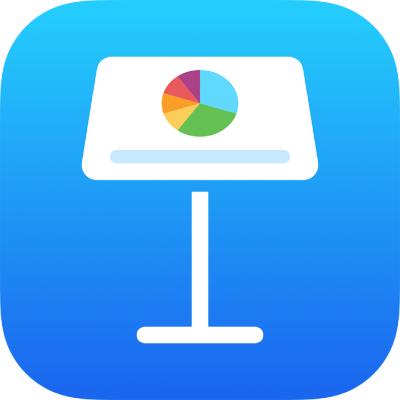
Använda en diabildslayout i Keynote på iPhone
Om du snabbt vill ändra utseendet på en diabild kan du använda en annan diabildslayout på den. Om du har ändrat formatet för en diabild (t.ex. flyttat en platshållare för text eller bilder), och senare vill använda den ursprungliga formateringen, kan du använda diabildslayouten igen. Innehållet raderas inte när du använder diabildslayouten igen.
Använda en annan diabildslayout
Tryck på diabilder i diabildsnavigatorn för att välja en eller flera diabilder.
Om diabildsnavigatorn inte visas zoomar du ut genom att nypa ihop på diabilden.
Tryck på
 och sedan på Layout.
och sedan på Layout.Om Layout inte visas kontrollerar du att inget är markerat på diabilden.
Svep så att alla diabildslayouter visas och tryck sedan på den du vill använda.
Stäng reglagen genom att trycka på
 .
.
Använda en diabildslayout igen
Du kan återanvända en diabildslayout på en diabild så att text- och medieplatshållare nollställs till sina förvalda stilar och placeringar, diabildens bakgrund återgår till förvald färg eller bild och platshållarobjekt visas eller göms enligt deras förval.
Obs! Om du delar en presentation med andra går det inte att återanvända diabildslayouter på den.
Tryck på diabilder i diabildsnavigatorn för att välja en eller flera diabilder.
Om diabildsnavigatorn inte visas zoomar du ut genom att nypa ihop på diabilden.
Tryck på
 , tryck på Utseende och sedan på Använd diabildslayout igen.
, tryck på Utseende och sedan på Använd diabildslayout igen.Om Utseende inte visas kontrollerar du att inget är markerat på diabilden.
Stäng reglagen genom att trycka på
 .
.